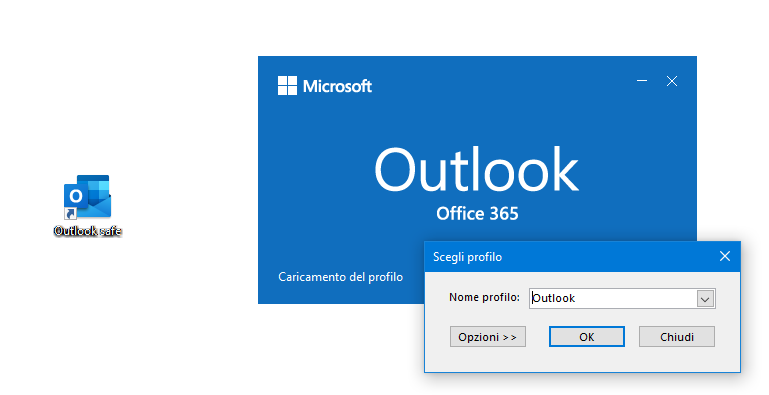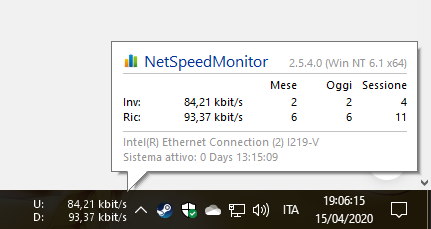Oggi voglio parlarvi di un problema che affligge la mia suite Office da molto tempo: di tanto in tanto Outlook si blocca all’avvio.
Questo problema generico può essere determinato da diversi fattori, ed ognuno di essi ha la sua soluzione. Vediamo insieme come fare!
VIDEO-GUIDA
Outlook proprio non dà segni di vita!
Questa situazione si può verificare per due motivi:
- Windows sta aggiornando Office.
- Outlook si è chiuso male ed in realtà è ancora in esecuzione
capirete in quale delle due casistiche vi trovate semplicemente analizzando i programmi aperti (Task) sul lato destro della barra delle applicazioni (a sinistra dell’orologio)
- Se compare l’icona di Outlook grigia, come nell’immagine di cui sopra, vi basterà avviare “Gestione Attività” dal menù start (dovrete scriverlo manualmente) oppure premendo Ctrl+Alt+Canc dalla tastiera e poi selezionare l’opzione più in basso (Gestione Attività) dal menù che così facendo si è aperto dinanzi a voi.
Cliccate quindi su “più dettagli” se avete la versione stitica compatta del “gestore attività, infine su “dettagli” e scendete fino a visualizzare “Outlook.EXE“
Selezionatelo con il tasto destro del mouse e cliccate su “Chiudi albero dei processi“
A questo punto avviate Outlook e tutto sarà risolto. Altrimenti continuate a leggere.
- Se invece, sempre nelle “Task“, anziché l’icona di Outlook compare quella di Office….
Bè, niente panico. E’ solo windows che sta aggiornando Office. Attendete pazientemente… e quando vi sarete rotti a sufficienza (…) riavviate la macchina.
Non funziona ancora? Niente paura, non tutto è perduto!
Outlook si blocca all’avvio nella splash screen oppure le componenti aggiuntive (i plugin) lo mandano in tilt o rendono instabile?
Anche a questo c’è una soluzione: avviate Outlook in modalità provvisoria.
Così facendo si possono:
- recuperare i dati
- la maggior parte dei problemi di outlook si risolvono da soli
- si possono disabilitare i plugin di antivirus e programmi indesiderati che altro non fanno se non rallentare outlook o creare danni
Come sempre, 3 metodi per fare questo: (funziona anche per tutti gli altri programmi di Office)
1. Cliccare sull’icona di Outlook tenendo premuto il tasto Ctrl sulla tastiera
2. Premere il tasto “Windows“+”R” e nella finestrella che si apre scrivere Outlook /safe
3. Creare un link (collegamento) sul desktop (sullo sfondo) al file “.EXE” di Outlook aggiungendoci la desinenza /safe
(nel mio caso ad esempio diventa: “C:\Program Files\Microsoft Office\root\Office16\OUTLOOK.EXE” /SAFE )
Qualsiasi sia il metodo scelto Outlook si avvierà in modalità provvisoria. Non spaventatevi a questa richiesta:
Premete semplicemente su “OK” e.. il gioco è fatto!!!
Fonti di ispirazione:
Farina del mio sacco (reminiscenze di vecchi Windows e di vecchie versioni di Office)
Sito di Microsoft (non così entusiasmante, devo dire)
Il sito di Alessandro Zanello, che vi consiglio perché in questa pagina contiene un sacco di altre opzioni di avvio. Davvero ben fatto!!